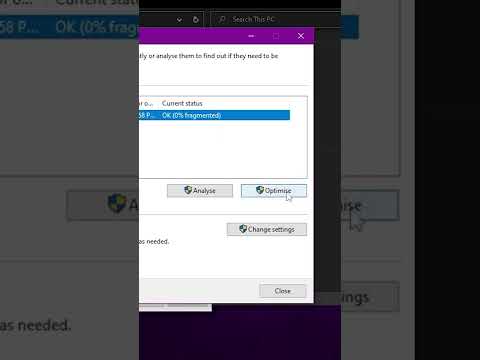जब वेबपेज ब्राउज़ करने की बात आती है, तो इंटरनेट एक्सप्लोरर दुनिया में सबसे अधिक उपयोग किए जाने वाले और पसंदीदा ब्राउज़र में से एक है। हालांकि इंटरनेट एक्सप्लोरर या आईई को अक्सर धीमे होने और पेज लोड करने में समस्या होने की शिकायत की जाती है। इनमें से अधिकतर मुद्दे आम तौर पर बहुत सी अस्थायी फाइलों और कुकीज़ की उपस्थिति के कारण होते हैं जो आईई को बंद कर रहे हैं और इसे धीमा कर रहे हैं। अन्य मुद्दों में ऐड-ऑन के साथ विरोध और फ़ाइल भ्रष्टाचार शामिल हैं। भले ही सभी मुद्दों को इस पद्धति से ठीक नहीं किया जा सकता है, अधिकांश IE संबंधित मुद्दों में से लगभग 95% को इंटरनेट एक्सप्लोरर ऑप्टिमाइज़ेशन करके ठीक किया जा सकता है।
कदम
चरण 1. इंटरनेट विकल्प खोलें (सुनिश्चित करें कि समस्या निवारण शुरू करने से पहले आप सभी इंटरनेट एक्सप्लोरर विंडो बंद कर दें)
-
प्रारंभ क्लिक करें -> चलाएँ -> inetcpl.cpl

एक पूर्ण इंटरनेट एक्सप्लोरर अनुकूलन करें चरण 2 बुलेट 1 -
यह इंटरनेट एक्सप्लोरर गुण खोलेगा

एक पूर्ण इंटरनेट एक्सप्लोरर ऑप्टिमाइज़ेशन चरण 2 बुलेट 2 करें

चरण 2. सामान्य टैब के अंतर्गत, ब्राउज़िंग इतिहास के अंतर्गत हटाएं पर जाएं
-
डिलीट पर क्लिक करें -> ब्राउजिंग हिस्ट्री को डिलीट करें -> सभी विकल्पों को चुनें -> डिलीट पर क्लिक करें

एक पूर्ण इंटरनेट एक्सप्लोरर ऑप्टिमाइज़ेशन चरण 3 बुलेट 1 करें यह सभी अस्थायी फ़ाइलों, संग्रहीत पासवर्ड, ब्राउज़िंग इतिहास और कुकीज़ को हटा देगा।

चरण 3. सुरक्षा टैब चुनें
-
"सभी क्षेत्रों को डिफ़ॉल्ट पर रीसेट करें" पर क्लिक करें। यह सभी क्षेत्रों को डिफ़ॉल्ट सेटिंग्स पर रीसेट कर देगा।

एक पूर्ण इंटरनेट एक्सप्लोरर ऑप्टिमाइज़ेशन चरण 4 बुलेट 1 करें

चरण 4. गोपनीयता टैब चुनें
-
सेटिंग्स के तहत "डिफ़ॉल्ट" टैब पर क्लिक करें। यदि विकल्प धूसर हो गया है, तो इसका अर्थ है कि यह पहले से ही चयनित है। एक विकल्प "पॉप अप ब्लॉकर चालू करें" भी है। सुनिश्चित करें कि यह चालू है। यह अनावश्यक पॉपअप को ब्लॉक कर देगा।

एक पूर्ण इंटरनेट एक्सप्लोरर अनुकूलन करें चरण 5 बुलेट 1

चरण 5. सामग्री टैब चुनें
-
"एसएसएल स्थिति साफ़ करें" पर क्लिक करें। आपको एक पुष्टिकरण विंडो मिलेगी। यह तब मददगार हो सकता है जब आपके पास सुरक्षित वेबसाइट में लॉग इन करने से संबंधित समस्याएं हों।

एक पूर्ण इंटरनेट एक्सप्लोरर अनुकूलन करें चरण 6 बुलेट 1

चरण 6. चुनें कनेक्शन टैब
-
लैन सेटिंग्स पर क्लिक करें। सुनिश्चित करें कि पता बॉक्स के अंदर कोई प्रविष्टि नहीं है जो "स्वचालित कॉन्फ़िगरेशन स्क्रिप्ट का उपयोग करें" विकल्प के अंतर्गत स्थित है (कुछ सॉफ़्टवेयर जो डायल अप कनेक्शन को बढ़ाने के लिए उपयोग किया जाता है, इस विकल्प का उपयोग करें। उस स्थिति में, आप इसे वैसे ही छोड़ सकते हैं)

एक पूर्ण इंटरनेट एक्सप्लोरर अनुकूलन करें चरण 7 बुलेट 1 -
प्रॉक्सी सर्वर के तहत, सुनिश्चित करें कि कोई नकली आईपी पते नहीं हैं। यदि कोई आईपैड्रेस मौजूद है, तो उसे हटा दें।

एक पूर्ण इंटरनेट एक्सप्लोरर ऑप्टिमाइज़ेशन चरण 7 बुलेट 2 करें

चरण 7. प्रोग्राम चुनें
-
"ऐड-ऑन प्रबंधित करें" पर क्लिक करें। ऐड-ऑन ब्राउज़र को अतिरिक्त कार्यक्षमता प्रदान करते हैं। लेकिन यह ब्राउज़र के सुचारू कार्य में भी हस्तक्षेप कर सकता है और कभी-कभी आपके ब्राउज़र को क्रैश कर सकता है। ऐड-ऑन की सूची के माध्यम से जाओ। यदि आपको कोई संदिग्ध ऐड-ऑन मिलता है, तो उसे क्लिक करें और अक्षम करें।

एक पूर्ण इंटरनेट एक्सप्लोरर ऑप्टिमाइज़ेशन चरण 8 बुलेट 1 करें

चरण 8. "उन्नत" टैब चुनें
-
यहां बहुत सारे विकल्प सूचीबद्ध हैं, जिनमें से कुछ को डिफ़ॉल्ट रूप से चेक या अनचेक करने की आवश्यकता है। समय के साथ, मैलवेयर के हमले या सॉफ़्टवेयर सेटिंग में कुछ बदलावों के कारण ये सेटिंग बदल सकती हैं।

एक पूर्ण इंटरनेट एक्सप्लोरर अनुकूलन करें चरण 9 बुलेट 1

चरण 9. "उन्नत सेटिंग्स पुनर्स्थापित करें" पर क्लिक करें।

चरण 10. अप्लाई पर क्लिक करें।

चरण 11. इंटरनेट एक्सप्लोरर को पुनरारंभ करें और जांचें कि क्या समस्या ठीक हो गई है।
आईई को ठीक और तेज काम करना चाहिए।